Cách xóa bình luận trên Zalo chi tiết, dễ thực hiện nhất
Zalo là một ứng dụng nhắn tin, gọi điện miễn phí được sử dụng phổ biến tại Việt Nam. Để tương tác với những nội dung này, người dùng có thể bình luận. Tuy nhiên, đôi khi bạn có thể muốn xóa bình luận. Vậy cách xóa bình luận trên Zalo trên iPhone, Android của mình và của người khác như thế nào? Xóa bình luận trên Zalo người khác có biết không? Tại sao không xóa được bình luận trên Zalo? Tất cả sẽ được giải đáp trong bài viết dưới đây của Sforum.
Xem thêm: Thủ thuật giới hạn người gửi tin nhắn Zalo trong nhóm chat
Cách xóa bình luận trên Zalo chi tiết
Khi bạn lỡ bình luận nhầm điều gì đó bên dưới bài đăng trên dòng nhật ký của người khác hoặc của chính mình, bạn có thể thực hiện các bước sau đây để xóa:
- Bước 1: Đầu tiên, bạn tìm đến bài đăng đã bình luận và nhấn vào dòng “bình luận” ở góc trái của bài đăng đó.
- Bước 2: Sau đó, bạn sẽ vào phần bình luận và tìm bình luận cần xóa đi. Nhấn giữ trên bình luận đó để xóa.
- Bước 3: Chọn “Xóa bình luận” là xong.
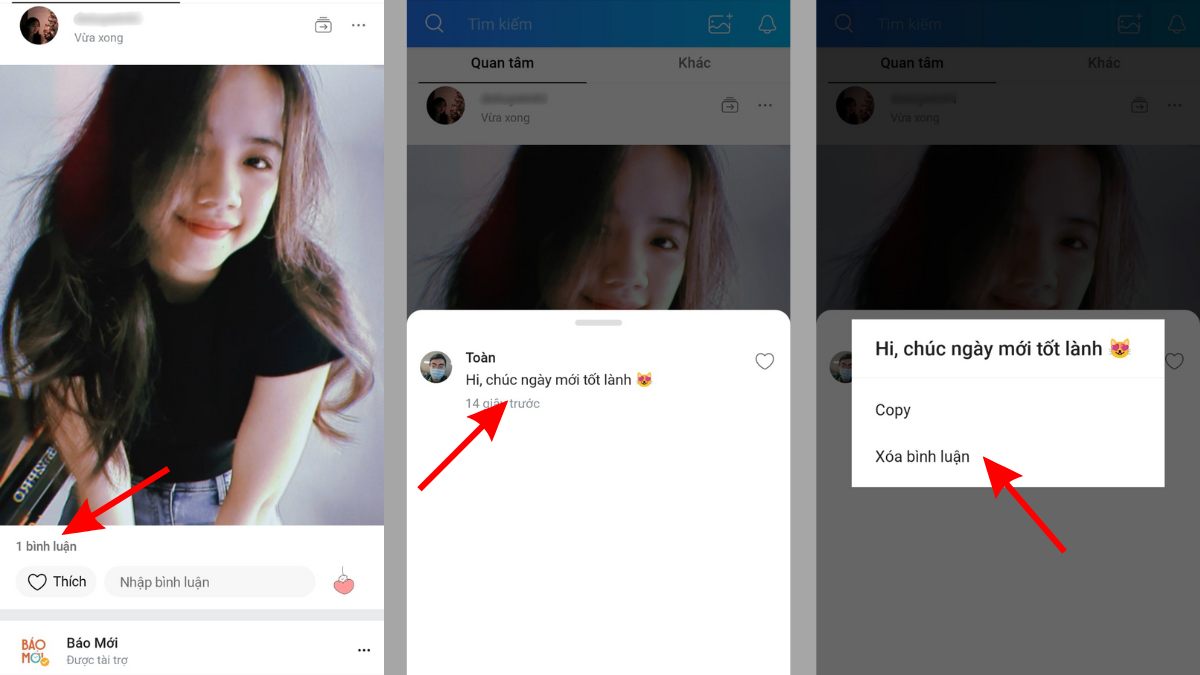
Để sử dụng Zalo cũng như các ứng dụng, tác vụ khác mượt mà, bạn nên có một chiếc điện thoại chất lượng. Hãy tham khảo một số mẫu Smartphone phổ biến giá tốt tại CellphoneS nhé:
[Product_Listing categoryid='3' propertyid=' customlink='https://cellphones.com.vn/mobile.html' title='Danh sách điện thoại đang được quan tâm nhiều tại CellphoneS']
Những ai có thể nhìn thấy bình luận của bạn trên Zalo?
Ngoài cách xóa bình luận trên Zalo của người khác trên iPhone, Android, thì bạn cũng nên biết cơ chế xem bình luận trên Zalo. Cụ thể, khi bạn bình luận trên một status, chỉ có những người thuộc vòng kết nối chung giữa bạn và chủ nhân status mới có khả năng xem được nội dung bình luận.
Bên cạnh đó, Zalo có hai chế độ bình luận để bảo vệ quyền riêng tư của người dùng: 'Trả lời chung' và 'Chỉ trả lời người bình luận'.
Trong chế độ 'Trả lời chung' (khi bạn ghi vào ô “Nhập bình luận”), nếu bạn là người đăng status, mọi bình luận của bạn sẽ được hiển thị với tất cả bạn bè trên Zalo. Nếu bạn không phải là chủ nhân status nhưng tham gia bình luận, bình luận của bạn chỉ hiển thị với những người là bạn bè chung.
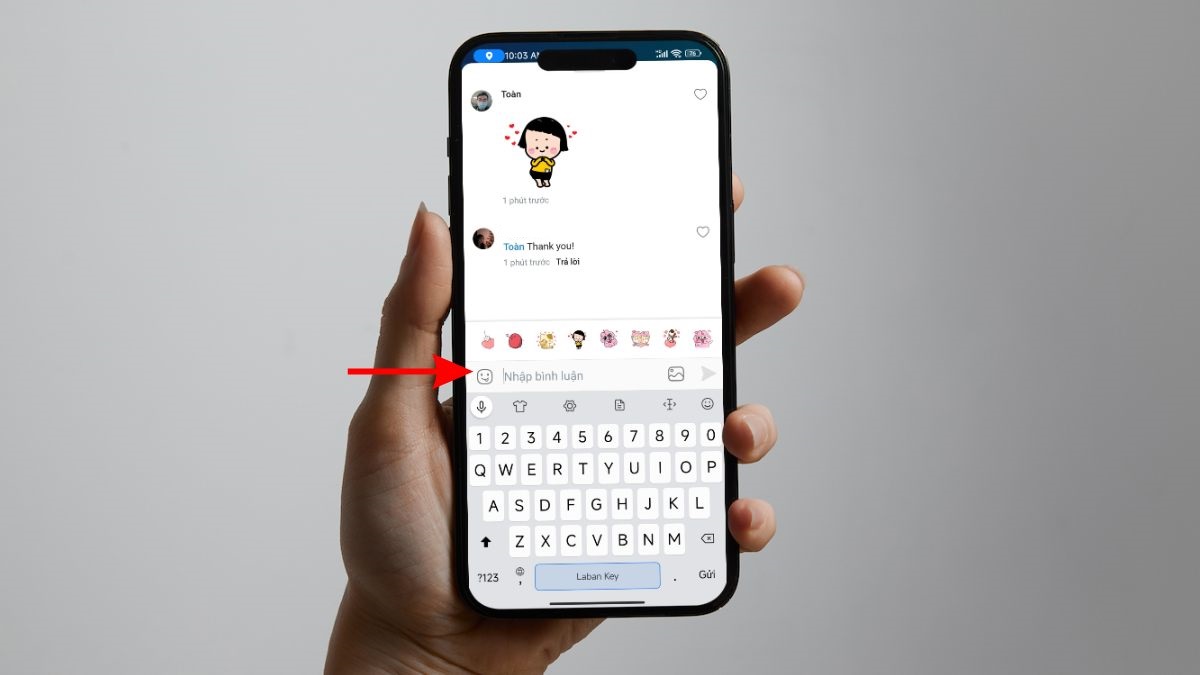
Trong khi đó, 'Chỉ trả lời người bình luận' (khi bạn nhấn vào “Trả lời”) là chế độ cho phép bạn tạo ra cuộc trò chuyện riêng tư với người đó. Những người khác sẽ không thể nhìn thấy.
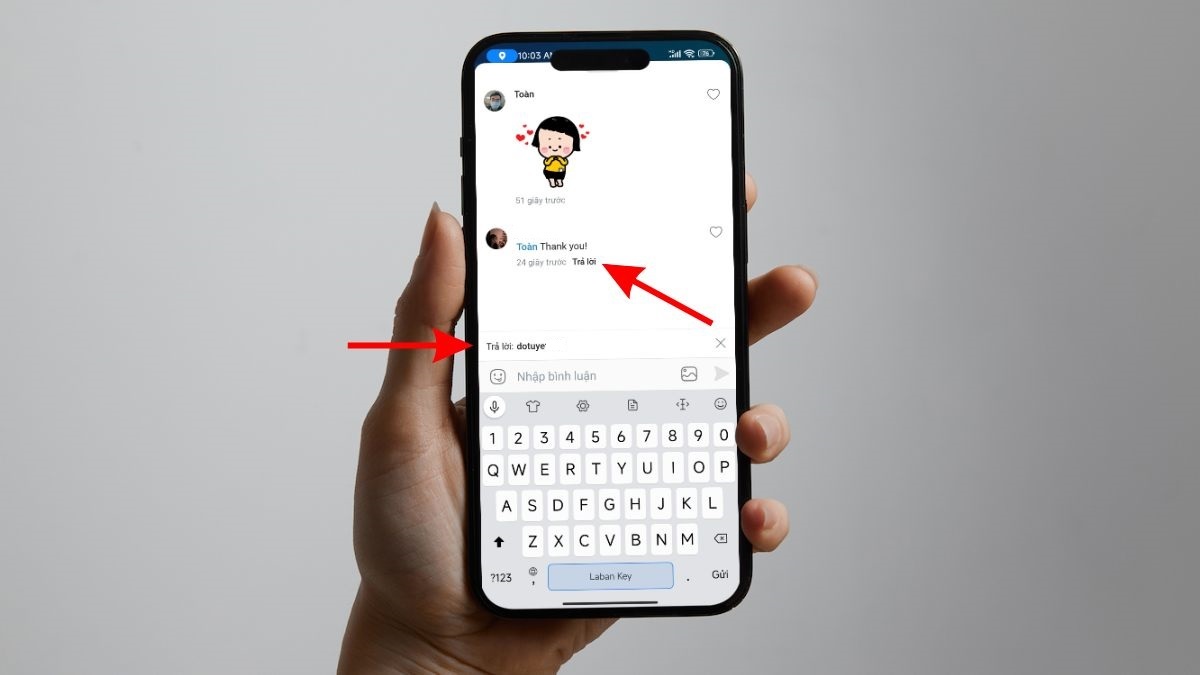
Xóa bình luận trên Zalo người khác có biết không?
Khi bạn xóa một bình luận của mình trên Zalo, người khác sẽ không được thông báo trực tiếp về hành động này. Tuy nhiên, nếu họ đã xem bình luận trước khi bạn xóa, họ có thể nhận ra bình luận đã biến mất khi vào lại bài đăng.
Trong trường hợp họ chưa kịp xem, họ sẽ không biết rằng bạn đã từng đăng một bình luận. Zalo không cung cấp thông báo hoặc dấu hiệu nào cho thấy một bình luận cụ thể đã bị xóa.

Cách chặn người lạ bình luận trên Zalo
Hiện tại, Zalo chỉ cho phép chủ nhân bài đăng và bạn bè của người đó có thể xem và bình luận trên Zalo. Vì vậy, bạn không cần chặn người lạ bình luận.
Tuy nhiên, nếu bạn không muốn thực hiện cách xóa bình luận trên Zalo của người khác, thì bạn có thể chặn đối tượng đó xem nhật ký của mình. Khi không xem được nhật ký thì người đó cũng không thể bình luận bên dưới bài đăng của bạn.
Cách chặn như sau:
- Bước 1: Đầu tiên, bạn truy cập ứng dụng Zalo và nhấn vào biểu tượng ảnh đại diện Zalo của mình. Chọn vào “Quyền riêng tư” , chọn vào “Cho phép xem và bình luận” ở mục “Nhật ký”.
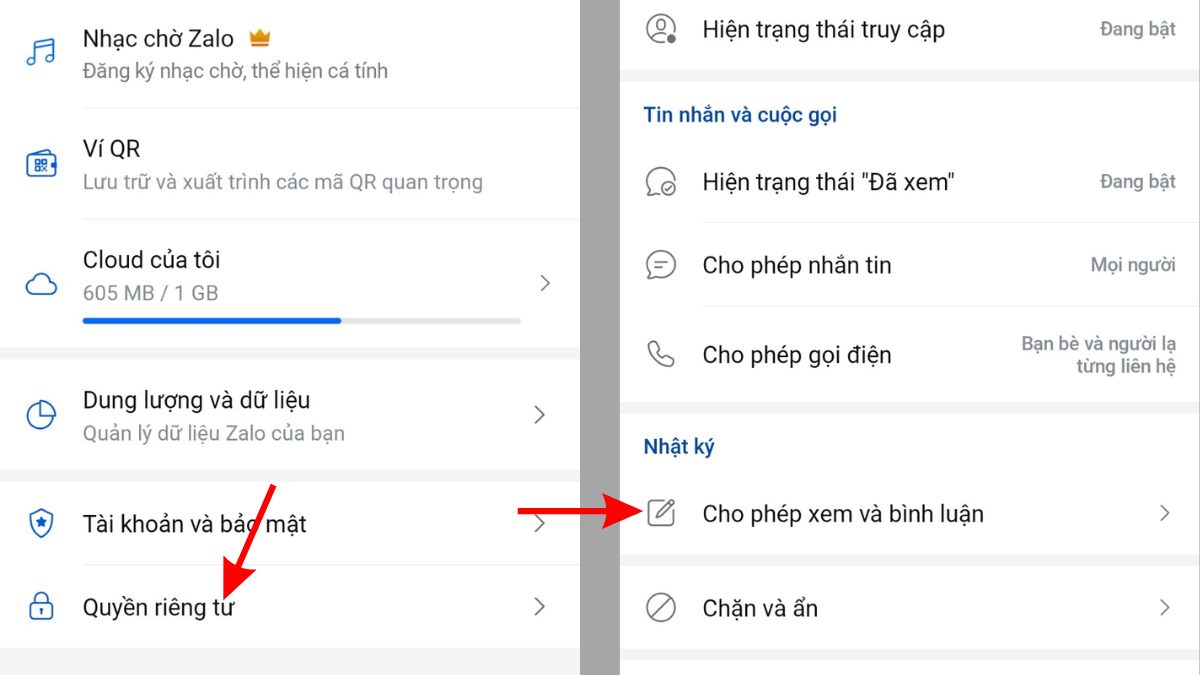
- Bước 2: Tại đây, bạn chọn “chặn xem nhật ký”. Nhấn biểu tượng dấu “+” để bắt đầu thêm các đối tượng muốn chặn.
- Bước 3: Tìm và thêm các đối tượng muốn chặn để đưa vào danh sách chặn xem nhật ký trên Zalo là xong.
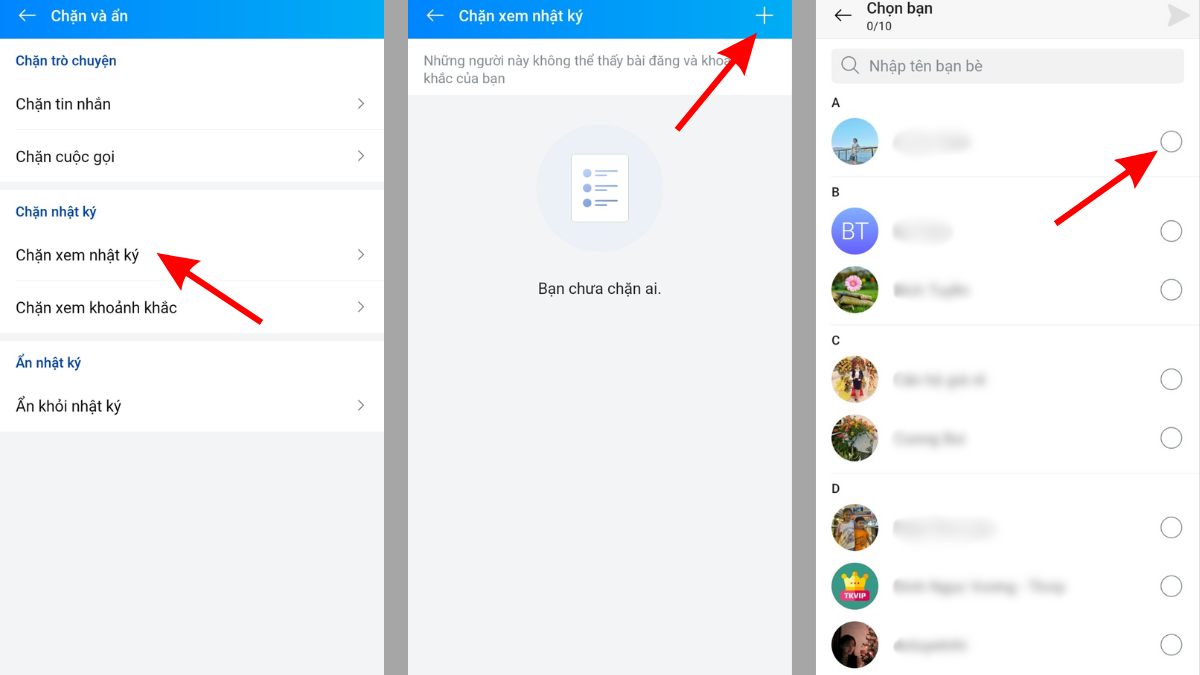
Một số câu hỏi thường gặp
Ngoài những thông tin như cách xóa bình luận trên Zalo trên iPhone, Android hay vấn đề không xóa được bình luận trên Zalo, hãy cùng tìm hiểu thêm một số thông tin khác sau đây nhé.
Làm thế nào để tag bạn bè trên bình luận của Zalo?
Khi dùng Zalo, nhiều người dùng có nhu cầu tag bạn bè vào các bình luận của họ. Tuy nhiên, Zalo không hỗ trợ tính năng này. Nguyên nhân chính mà Zalo không cho phép tag tên bạn bè trong bình luận liên quan đến nguyên tắc bảo mật và riêng tư của ứng dụng.
Zalo tập trung vào việc đảm bảo không gian riêng tư cho người dùng. Mục đích là để họ có thể thoải mái và yên tâm khi thực hiện các hoạt động bình luận. Do đó, nếu bạn đang tìm cách tag bạn bè trong bình luận trên Zalo, thì sẽ không thực hiện được.
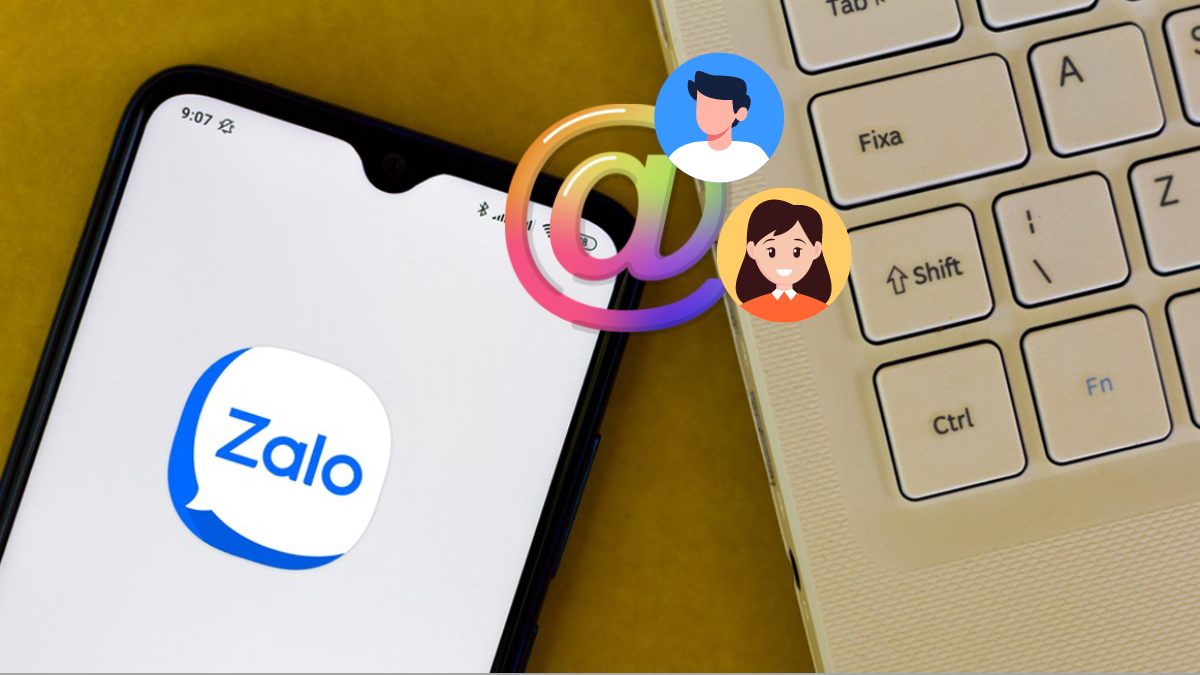
Tại sao không xóa được bình luận trên Zalo của người khác?
Bạn có quyền xóa bất kỳ bình luận nào mà bạn đã tạo ra. Dù đó là trên bài viết của người khác hoặc trên bài viết của chính bạn. Tuy nhiên, bạn không có quyền xóa bình luận của người khác trên bài viết của họ. Quy định này nhằm đảm bảo sự tôn trọng quyền sở hữu và quản lý nội dung cá nhân trên mạng xã hội Zalo.
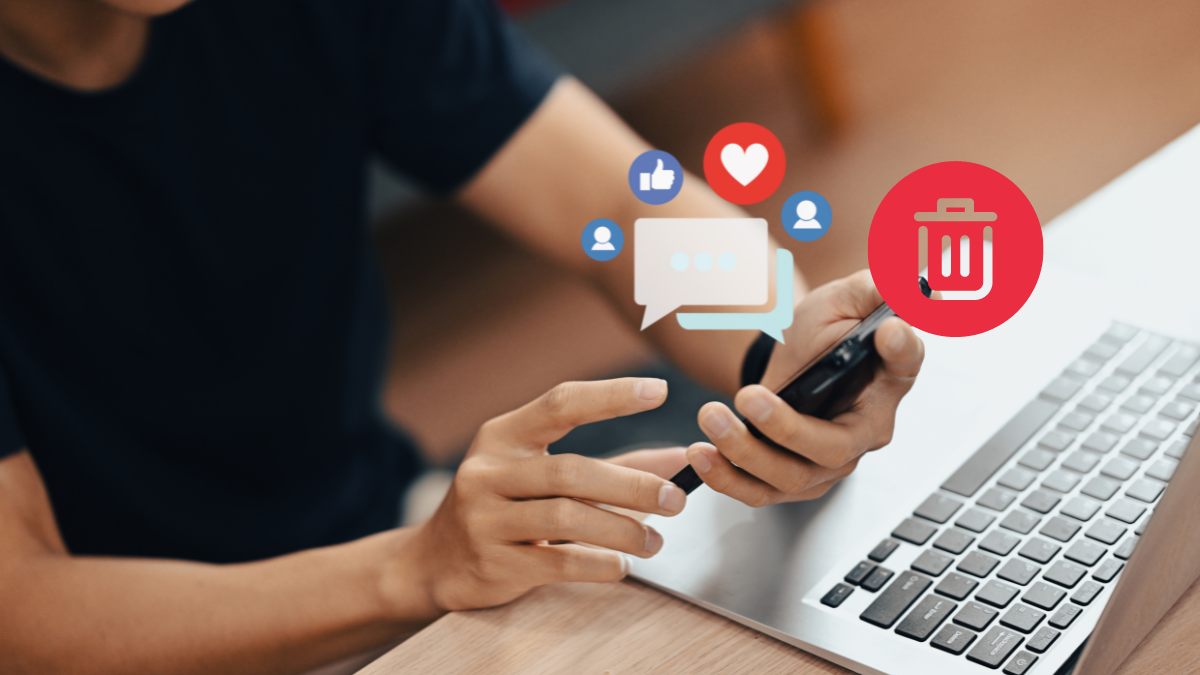
Trên đây là cách xóa bình luận trên Zalo trên iPhone, Android chi tiết. Bài viết cũng đã giải đáp một số thắc mắc liên quan vấn đề này. Hy vọng bạn đã có thêm nhiều thông tin hữu ích. Chúc các bạn áp dụng thành công!
- Xem thêm bài viết chuyên mục: Thủ thuật Zalo, App

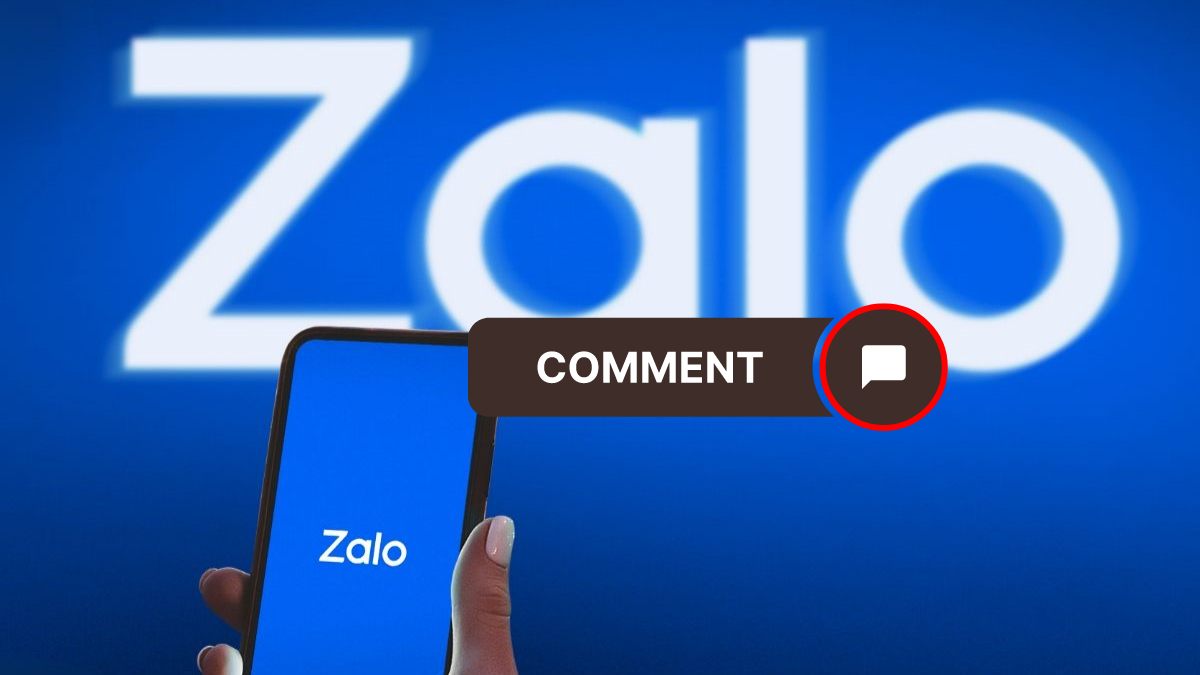






Bình luận (0)